Denk er niet over na waarom uw WMA-bestand niet geschikt is voor uw mp3-speler, want dit soort bestand werkt maar met een paar apparaten. Er is dus iets beters dan WMA dat u een uitstekende geluidskwaliteit zou geven, en dat is de WAV. Daarom leren we je in dit artikel de efficiënte en snelle methoden om: converteer WMA naar WAV op Mac en Windows.
Deel 1. Dingen die u moet weten over WMA en WAV
Wat is WMA?
De Windows Media Audio of WMA is een bestandscontainer gemaakt door Microsoft. Bovendien bevat dit bestand lossy audiodatacompressie maar DRM-beveiliging die hindert zonder enige wettelijke toestemming. Desondanks wordt er nog steeds gelabeld dat het een goede geluidskwaliteit heeft binnen een meer gecomprimeerd formaat in vergelijking met andere populaire audiobestanden.
Wat is WAV?
Aan de andere kant is het Waveform Audio-bestand of WAV een bestandscontainer met een superieure kwaliteit onder alle audiobestanden. Daarom is het niet gecomprimeerd maar bevat het gegevens zonder verlies, waardoor het authentieker en nauwkeuriger is. Bovendien hebben WAV-bestanden een breed acceptatiebereik met verschillende mediaspelers en apparaten, daarom geven velen de voorkeur aan de WMA wijzigen in WAV.
Deel 2. 3 Spectaculaire manieren om WMA naar WAV te converteren op Windows en Mac
Het converteren van bestanden is geen gemakkelijke taak zoals anderen erover denken. Daarom geven we u vandaag de 3 van de beste converters die het begrip conversie zullen doen draaien. Door middel van deze tools zult u zien hoe gemakkelijk en snel het conversieproces is om de snelste en efficiënte manier ervoor te geven.
1. De bekroonde kracht van AVAide Video Converter
AVAide Video Converter is de ultieme converter die het meest spectaculaire conversieproces heeft, niet alleen voor video's, maar ook voor audiobestanden. Deze WMA naar WAV-converter werkt ook op Windows 11, 10, 9, 8, 7 en werkt ook het beste met Mac en Linux. Bovendien heeft het overvloedige hulpmiddelen om u te helpen opvallende resultaten te verkrijgen in een paar tikken van uw hand. Verbeter uw audiobestand door bij te snijden, te knippen, segmenten toe te voegen en samen te voegen met uw andere audiobestanden. Leer daarom de eenvoudige procedures hieronder om u te begeleiden bij uw conversietaak.
- Ondersteunt meer dan 300 audio-videobestanden.
- Met een zeer gebruiksvriendelijke interface waar iedereen van houdt.
- Ondersteunt groepsconversie.
- Werkt met een UltraFast conversie.
- Met meerdere functies en tools om bestanden te verbeteren.
Stap 1Download de tool
Download de AVAide Video Converter op uw computer en ga verder met het installeren en starten ervan.
Stap 2Importeer de WMA-bestanden
Bij het bereiken van de hoofdinterface, kunt u beginnen met het uploaden van al uw WMA-bestanden door ze in het midden neer te zetten. Tik anders op de knop Bestanden toevoegen en kies vervolgens om de hele map toe te voegen om bulkconversie te ervaren.
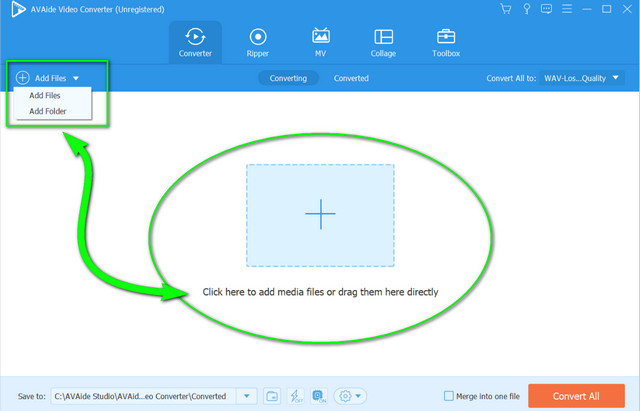
Stap 3Zet de bestanden op WAV
Om WMA naar WAV te converteren, tikt u op de Pijl naast de Alles converteren naar en ga verder naar de Audio deel. Kies de WAV uit de lijst en klik vervolgens op de kwaliteit om de wijzigingen over te nemen.
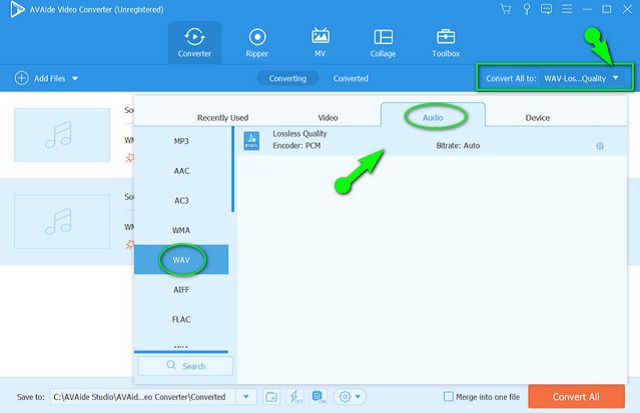
Stap 4Start de conversie nu
Begin het snelle conversieproces door op de te tikken Alles omzetten knop. Wacht tot het proces is voltooid en controleer daarna de prachtige resultaten.
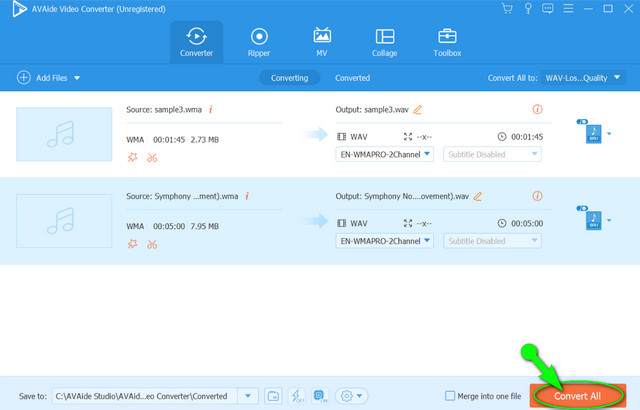
2. De grote mogelijkheden van Audacity
Als het op audiobestanden aankomt, staat Audacity bovenaan. Deze software heeft veel geweldige tools die je audiobestanden kunnen bewerken en verbeteren. Bovendien is het een van de populaire software die bestanden direct converteert. Omdat we altijd de vraag krijgen hoe we WMA naar WAV kunnen converteren in Audacity, zal dit een geweldig antwoord zijn. Voor nieuwe gebruikers zult u het op het eerste gezicht echter veeleisend vinden, omdat het een interface heeft die u in verwarring zou kunnen brengen. Aan de andere kant worden hieronder eenvoudige richtlijnen gegeven om u een idee te geven van hoe het werkt.
Stap 1Voeg de WMA-bestanden toe
Start de software en begin met het uploaden van de WMA-bestanden door op Bestand te tikken. Kies daar de Importeren dan de Ruwe data.

Stap 2Exporteer het bestand naar WAV
Om de WAV-uitgangen te hebben, gaat u opnieuw naar de Bestanden klik op Exporteren, kies dan Exporteren als WAV. Kies de bestandsbestemming en ga verder om het conversieproces te starten.
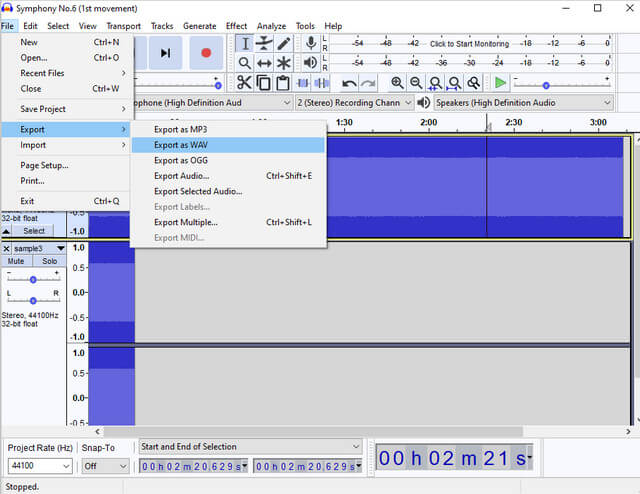
3. De expertise van FFmpeg
De WMA naar WAV-conversiestijl van FFmpeg is niet zoals de gebruikelijke procedure omdat het een op commando's gebaseerde methode gebruikt. Deskundigen kiezen er echter om een aantal technische redenen voor. Bovendien geeft deze software een direct proces waar technisch vaardige mensen blij van worden. Aan de andere kant, als je een noob bent en bestanden wilt converteren als een expert met FFmpeg, probeer dan de onderstaande stappen.
Stap 1Start de software en begin met het typen van de ffmpegen druk vervolgens op enter.
Stap 2Volg het door de bestandsnaam van uw opgeslagen WMA te typen. Houd er rekening mee dat u hierbij de moet gebruiken CD commando dan de bestandspad dan klikken binnenkomen.
Stap 3Gratis WMA naar WAV converteren, typ ffmpeg - input.wma naar output.wav, dan klikken binnenkomen. Nadat de opdrachtprocedure is voltooid, controleert u uw bestandsopslag.
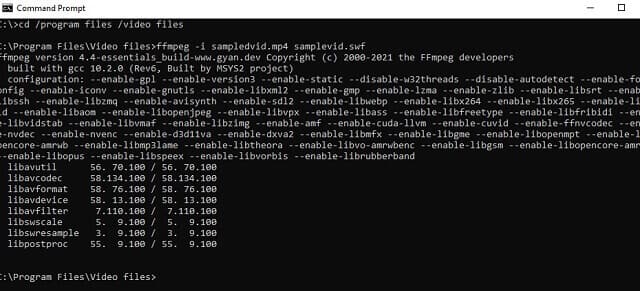
Deel 3. De beste online manier om WMA naar WAV te converteren
Als u toch de voorkeur geeft aan niet-downloadbare software voor uw apparaat, probeer dan een online tool te gebruiken. Aan de andere kant, de AVAide gratis video-omzetter is wat we aanbevelen als u op zoek bent naar de beste. Bovendien geeft deze fantastische online tool je het meest soepele proces met zijn niet veeleisende interface. Let op, en er is geen kans om bug-advertenties te ervaren tijdens het gebruik, want het is vrij van deze en de watermerken. Dus, begin met converteer WMA naar WAV massaal online en verkrijg direct prachtige resultaten.
Stap 1Verkrijg de Launcher
Download de launcher onmiddellijk door op de te klikken VOEG UW BESTANDEN TOE knop bij het bereiken van de officiële website van de AVAide gratis video-omzetteren volg dan de eenvoudige procedure om het te installeren.
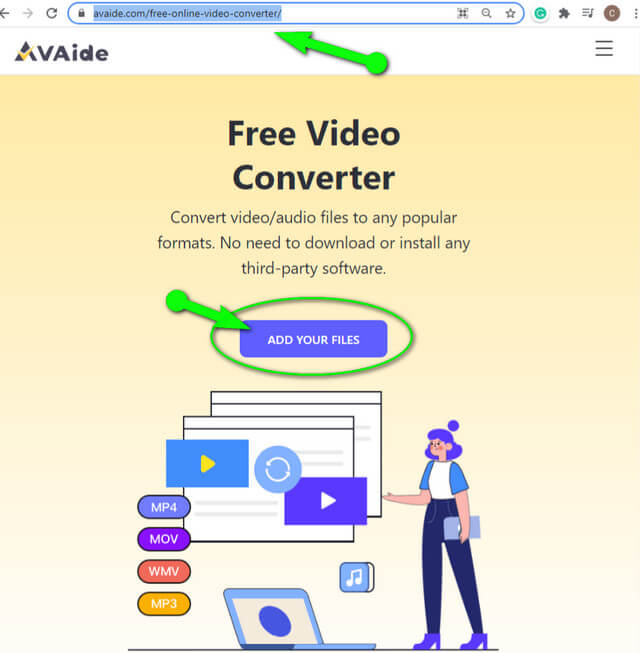
Stap 2Voeg de WMA-bestanden toe
Bij het bereiken van de hoofdinterface, klikt u op de Bestand toevoegen tabblad. Door dit te doen, kunt u zoveel WMA-bestanden importeren als u wilt.
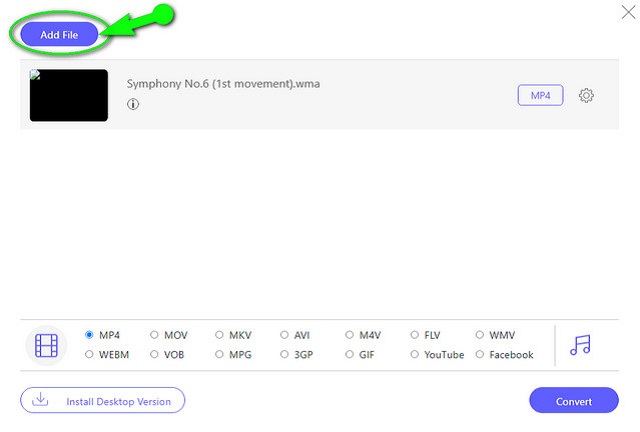
Stap 3Stel de WMA in op WAV
Klik op elk bestand en druk vervolgens op de Opmerking afbeelding om de audioformaten vrij te geven. Kies de WAV als de doeluitvoer voor de WMA-bestanden.
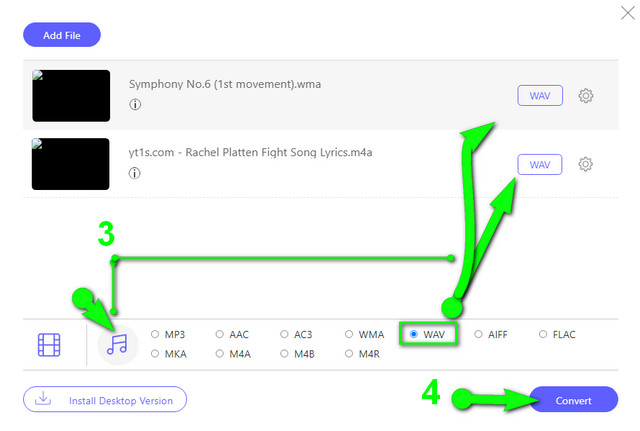
Stap 4Start het conversieproces
Als alles goed is, druk je op de Converteren tabblad om het conversieproces te starten. Houd er rekening mee dat voordat het proces begint, u een bestemming voor uw geconverteerde bestanden moet kiezen uit uw lokale bestandsopslag
Deel 4. Veelgestelde vragen over WMA en WAV
Kan ik WMA naar WAV converteren met de Windows Media Player?
Dat kan, maar door het te rippen. De Windows Media Player kan een WAV-bestand van uw WMA-bestand op een schijf maken.
Kan ik wat bewerkingen uitvoeren op het WAV-geproduceerde bestand?
Ja, vooral als het in eerste instantie uit een gecomprimeerd bestand was, aangezien de WAV-bestanden los en vrij groot zijn.
Heeft de WAV een betere kwaliteit dan MP3?
Ja. De MP3 is lossy en gecomprimeerd, waardoor deze echter van een lagere kwaliteit is in vergelijking met WAV.
Dit artikel zal een geweldige bron van informatie zijn over hoe om te gaan met een dergelijke conversie. Echt, er kan veel freeware zijn die converteer WMA naar WAV, maar niet alle geven de beste kwaliteit en ervaring op de taak. Onnodig te zeggen dat de AVAide Video Converter een geweldige metgezel is bij elke bestandstransformatie die je hebt, want het heeft de meest verbazingwekkende en genereuze tools en functies die praktisch nodig zijn.
Uw complete videotoolbox die 350+ formaten ondersteunt voor conversie in verliesvrije kwaliteit.
Converteren naar WAV
- Converteer AVI naar WAV
- Zet AMR om naar WAV
- Converteer AIFF naar WAV
- M4A naar WAV converteren
- AAC naar WAV converteren
- Converteer FLAC naar WAV
- Converteren AC3 naar WAV
- Converteer MP4 naar WAV
- MOV naar WAV converteren
- Converteer MKV naar WAV
- M4V naar WAV converteren
- FLV naar WAV converteren
- WMV naar WAV converteren
- Converteer WebM naar WAV
- WMA naar WAV converteren
- Converteer VOB naar WAV
- SWF naar WAV converteren
- OGG naar WAV converteren
- MTS naar WAV converteren
- Converteer MPEG naar WAV
- Converteer CAF naar WAV
- APE naar WAV converteren



 Veilige download
Veilige download


